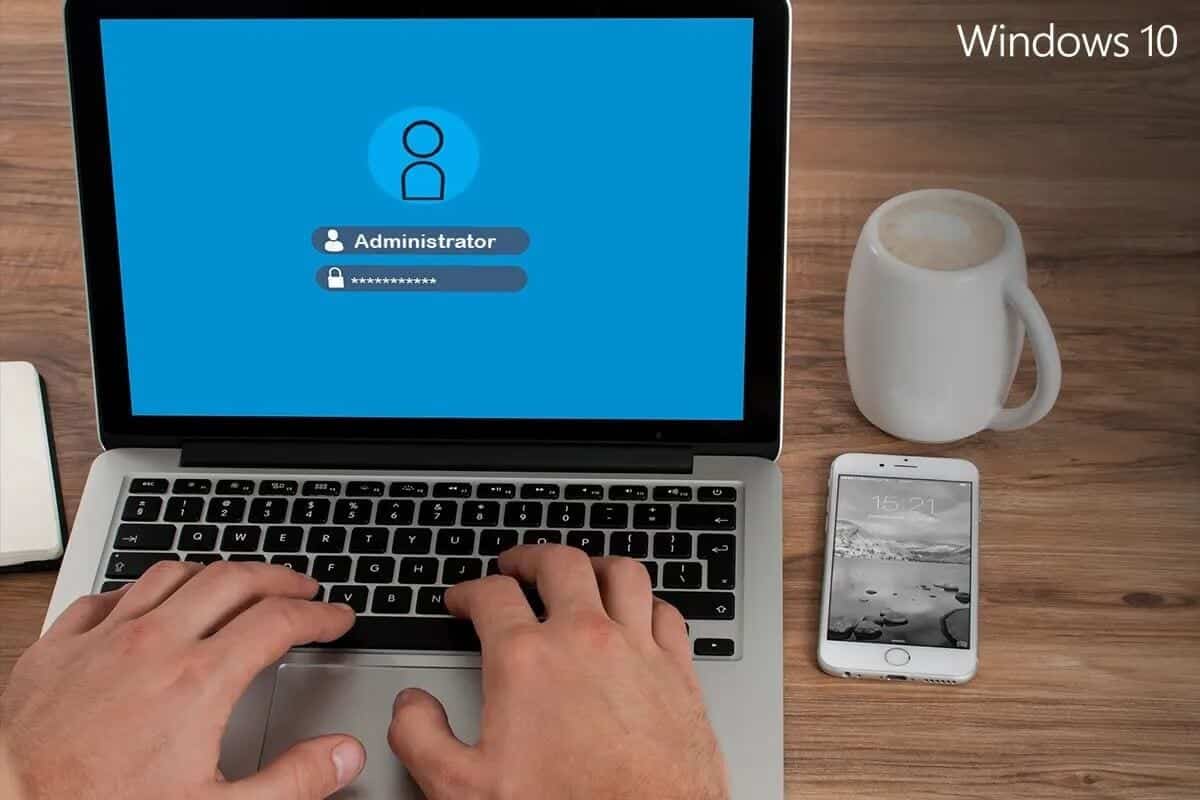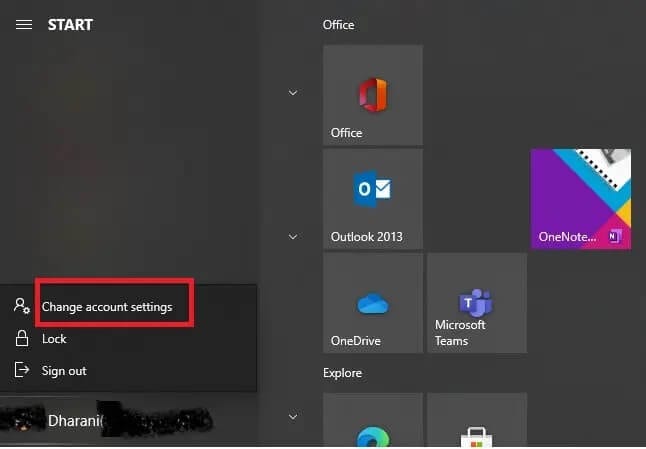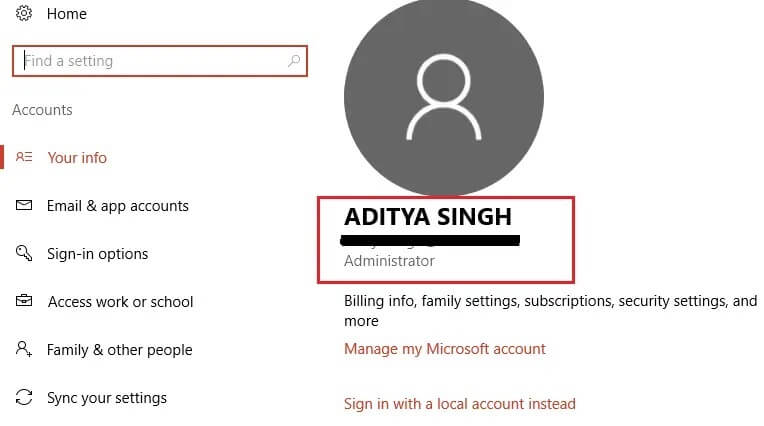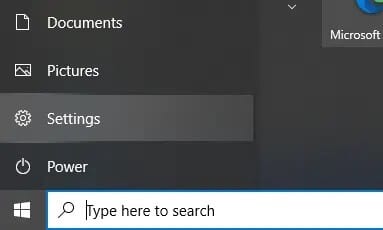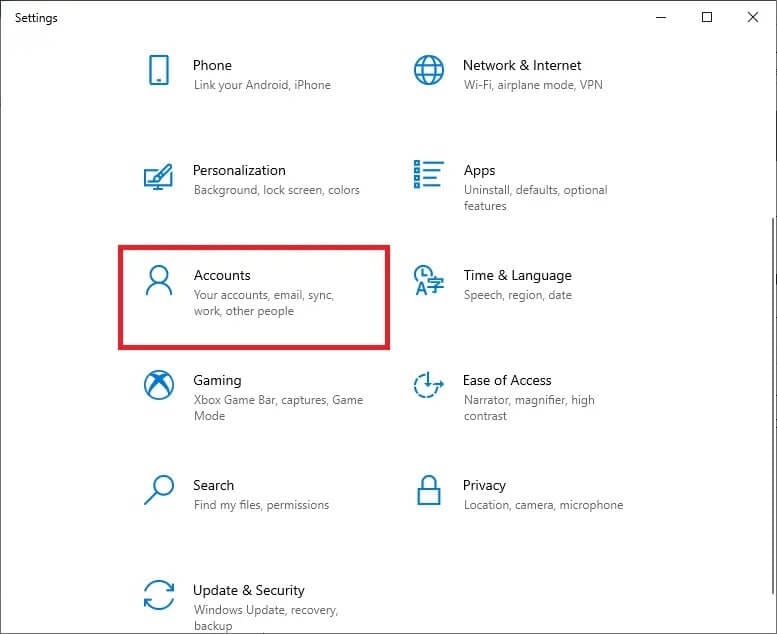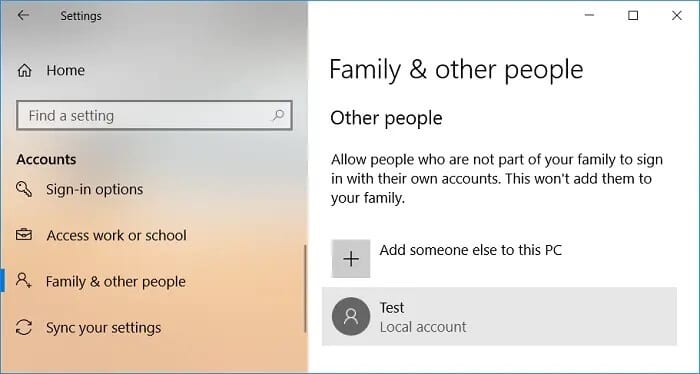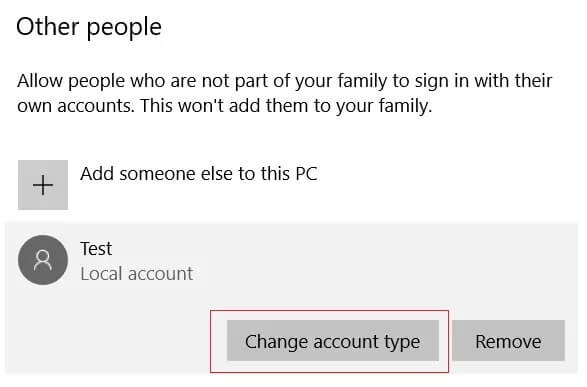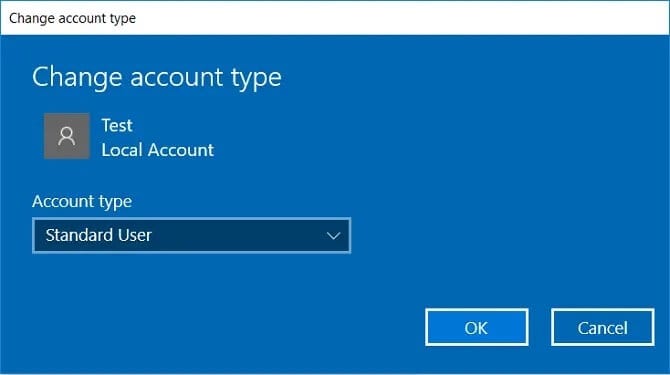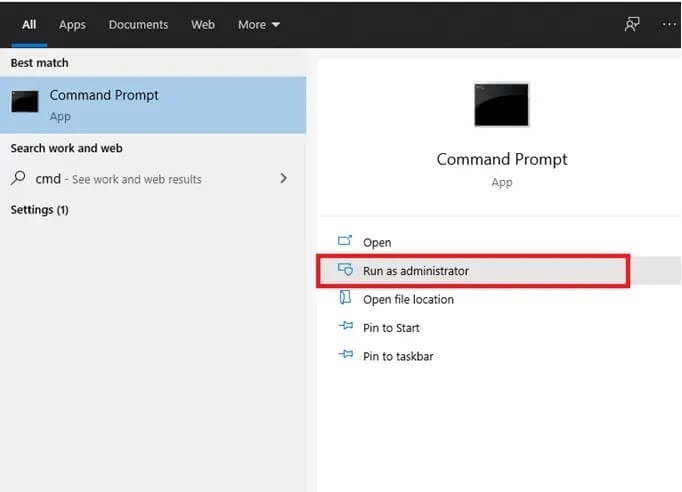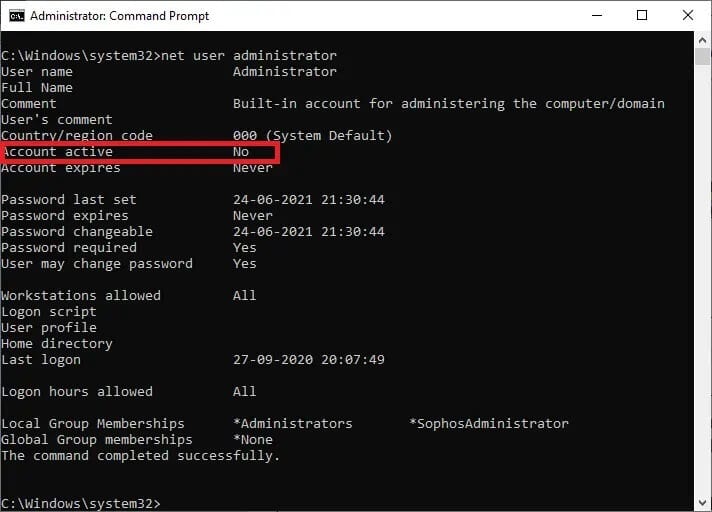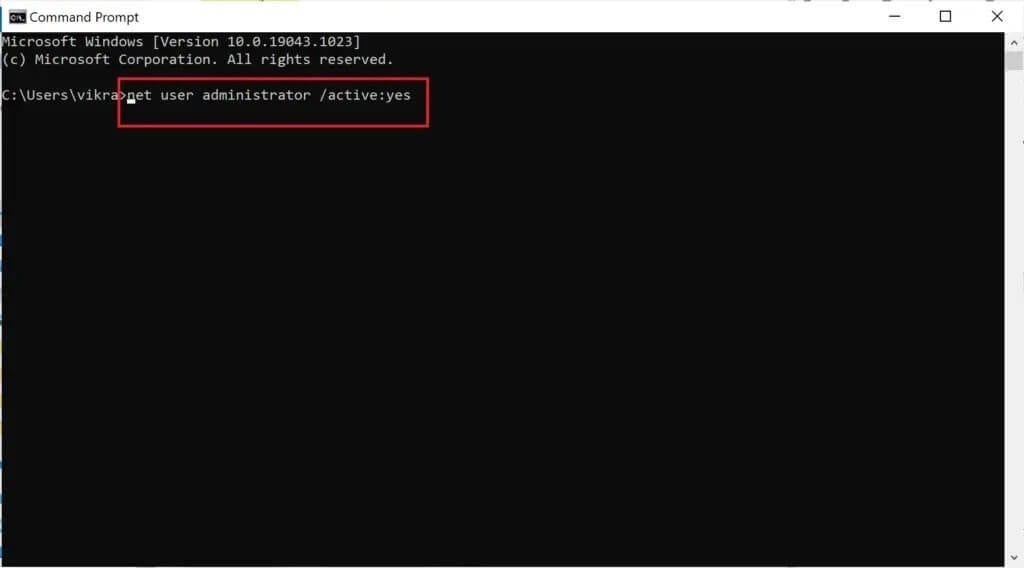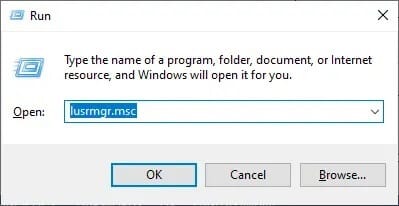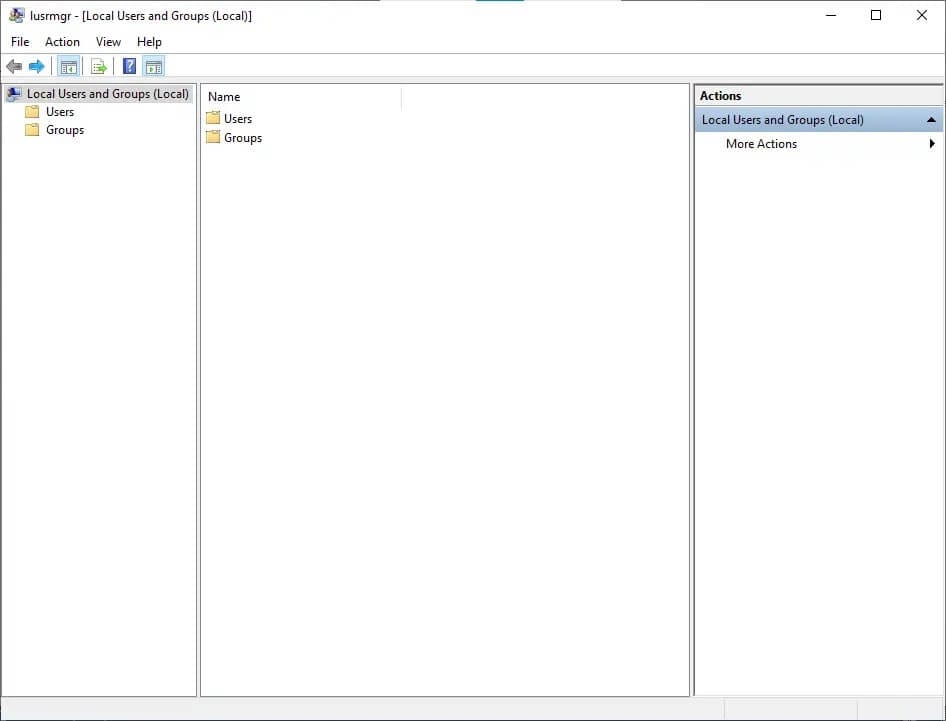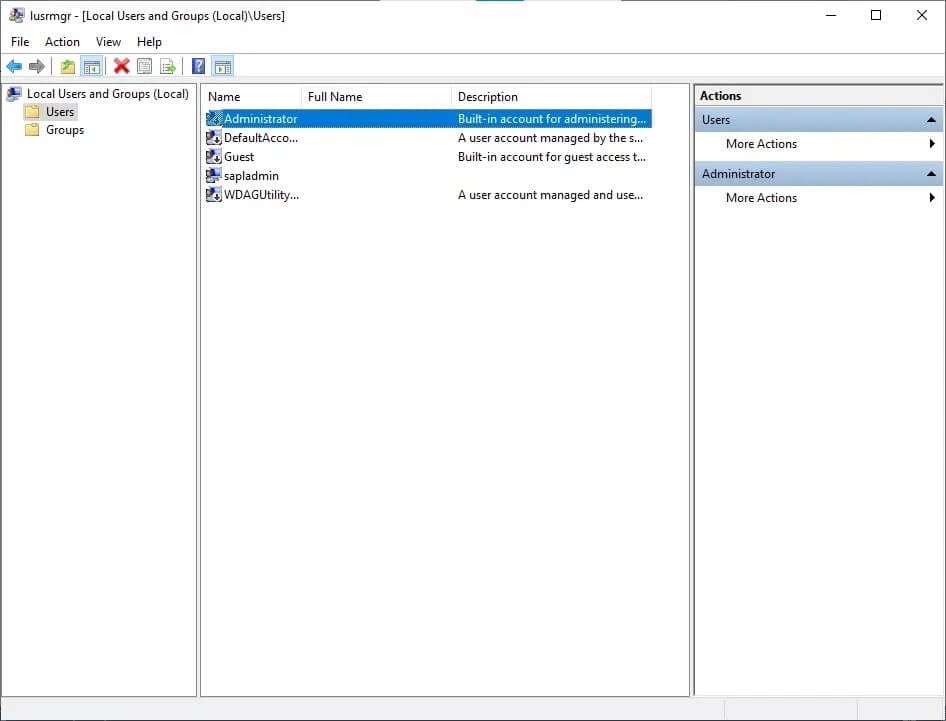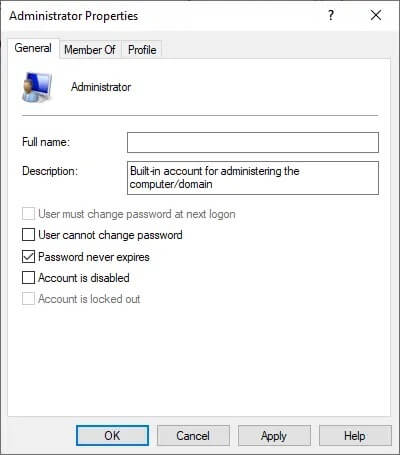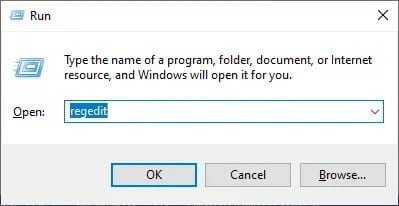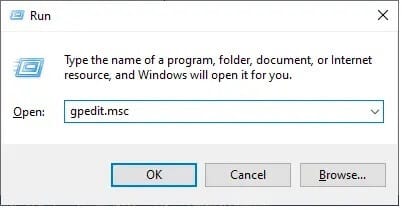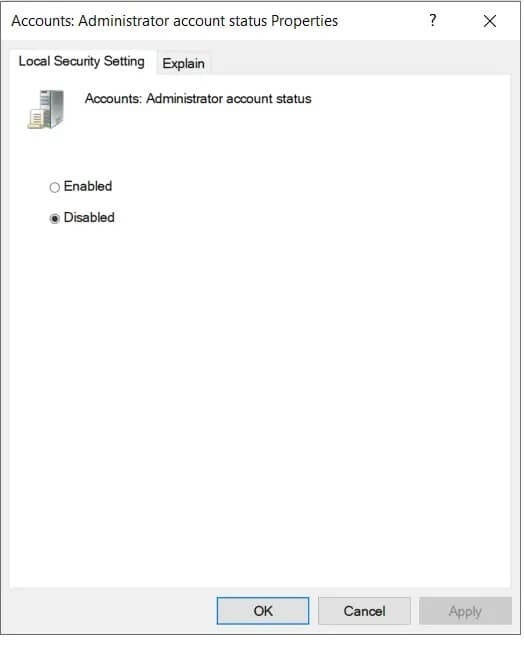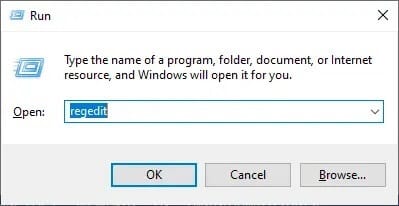Windows 10'da yönetici hesabı nasıl etkinleştirilir veya devre dışı bırakılır
genellikle içerir Standart bir hesapta ve bir yönetici hesabında Windows işletim sistemi. kutu standart hesap için Tüm günlük görevleri gerçekleştirin. Programları çalıştırabilir, İnternette gezinebilir, posta gönderebilir/alabilir, film izleyebilirsiniz vb. Ancak herhangi bir yazılım yükleyemez veya herhangi bir kullanıcı hesabı ekleyemez veya kaldıramazsınız. Sisteminize herhangi bir yazılım yüklemek veya kullanıcı hesabı eklemek/kaldırmak/değiştirmek istiyorsanız, sorumlu hesap. Yönetici hesabına sahip olmanın bir başka avantajı da, bilgisayarınızı başka biriyle paylaşırsanız, sisteme zararlı etkilere neden olabilecek ciddi değişiklikler yapamayacaklarıdır. Yani bu işi yapmak istiyorsanız doğru yerdesiniz. Etkinleştirmenize veya etkinleştirmenize yardımcı olacak mükemmel bir kılavuz sunuyoruz. Windows 10'da bir yönetici hesabını devre dışı bırakın.
Windows 10'da yönetici hesabı nasıl etkinleştirilir veya devre dışı bırakılır
Eğer yaparsan Yönetici hesabınızı silin Yanlışlıkla, tüm dosya ve klasörleriniz kaldırılacaktır. Bu nedenle, bu dosyaları başka bir hesaba yedeklemek her zaman iyi bir fikirdir.
Hesabımı nasıl seçerim - Standart mı yoksa Yönetici mi?
1. Liste'yi tıklayın hiç.
2. görüntülenir Adınız veya simgeniz başlat menüsünde. Adınızı veya simgenizi tıklayın ve Hesap ayarlarını değiştir'i seçin.
3. Eğer görürsen sorumlu terim Kullanıcı hesabınızın altında, bu yönetici hesabıdır. Bunun dışında standart bir hesaptır ve herhangi bir değişiklik yapamazsınız.
Windows 10'da hesap türü nasıl değiştirilir
1. Tıklayın Windows tuşu senin ve türün Ayarlar Arama çubuğunda.
2. Aç Ayarlar arama sonuçlarından. Alternatif olarak, tıklayabilirsiniz ayarlar sembolü Aşağıda gösterildiği gibi.
3. “HesaplarSoldaki panelden.
4. “aile ve diğer kullanıcılar” Sağ menüden.
5. İçinde Diğer kullanıcılar , adı tıklayın Hesap değiştirmek istediğinizi seçin, ardından Hesap türünü değiştir'e dokunun.
6. Son olarak, Hesap türü altında Yönetici'yi seçin ve Tamam'a tıklayın.
Not: Bu, Standart hesap kullanıcıları için geçerli değildir.
Windows 10'da yönetici hesabı nasıl etkinleştirilir
Aşağıdaki yöntemler, Windows 10'da bir yönetici hesabının nasıl etkinleştirileceğinin net bir görünümünü sağlayacaktır:
Yöntem 1: Windows 10'da Yönetici Hesabını Etkinleştirmek için Komut İstemi'ni kullanın
1. Tıklayın Windows tuşu ve ara Komut istemi Arama çubuğunda.
2. Şimdi, Yönetici olarak çalıştır Yönetici ayrıcalıklarına sahip bir komut istemi açmak için.
3. Bir isim sorarsanız Kullanıcı ve şifre , bir isim yaz Kullanıcı ve şifre hesabınız için.
4. Tür net kullanıcı yöneticisi Komut isteminde ve girmek. " yazan bir mesaj görüntülenecektir.Başarıyla tamamlandı. Burada aktif hesap durumu aşağıda gösterildiği gibi Hayır olacaktır.
5. Aktif hesap ise “Hayır', demek ki yok Yönetici hesapları Şekerli diğer aktif.
6. Şimdi, yönetici hesabını etkinleştirmek için net user manager /active:yes yazın ve enter tuşuna basın. Değişiklikleri onaylamak için yukarıdaki adımda açıklandığı gibi önceki komutu çalıştırın.
Artık sorunları gidermek veya sisteme herhangi bir yazılım yüklemek için sisteminizde yönetici olarak oturum açabilirsiniz.
Yöntem 2: Windows 10'da Yönetici Hesabını Etkinleştirmek için Yönetici Araçlarını Kullanın
yardımla Yönetici araçları , Windows 10 PC'nizde bir yönetici hesabını etkinleştirebilirsiniz. Bunu nasıl yapacağınız aşağıda açıklanmıştır:
1. İletişim kutusunu başlatabilirsiniz “تشغيلArama menüsüne gidip yazarakتشغيل".
2. Tür lusrmgr.msc aşağıdaki gibi ve ardından “Katılıyorum".
3. Şimdi “Kullanıcılaraşağıda gösterildiği gibi ad alanının altında.
4. Burada, bir pencere açmak için Yönetici'ye çift tıklayın Özellikler.
5. Burada, işareti kaldırın kutuyu kontrol et hangi anlamına gelir Hesabı devre dışı bırak.
6. Şimdi, Katılıyorum ardından değişiklikleri kaydetmek için Uygula'yı tıklayın.
Artık Yönetici hesabınız, Windows 10'unuzda Yönetici Araçları yardımıyla etkinleştirilmiştir.
Yöntem 3: Windows 10'da Yönetici Hesabını Etkinleştirmek için Kayıt Defteri Düzenleyicisi'ni kullanın
Not: Windows 10 Home kullanıyorsanız bu yöntemi izleyemezsiniz. Daha önce belirtildiği gibi komut istemi yöntemini deneyin.
1. İletişim kutusunu açın koşmak (Windows tuşu ve R tuşlarını birlikte tıklayın) ve yazın regedit.
2. “KatılıyorumVe aşağıdaki yoldan gidin:
Bilgisayar\HKEY_LOCAL_MACHINE\SOFTWARE\Microsoft\Windows NT\CurrentVersion\Winlogon\SpecialAccounts\UserList
3. UserList'e sağ tıklayın ve Yeni > DWORD Değeri'ne gidin.
4. Bir ad girin sorumlu Ve basın Keşfet.
5. Bilgisayarınızı yeniden başlatın ve şimdi sisteminizde yönetici olarak oturum açma seçeneğini bulacaksınız.
Yöntem 4: Windows 10'da Yönetici Hesabını Etkinleştirmek için Grup İlkesi'ni kullanın
Kullanıcıların çalışma ortamı ve hesapları, Grup İlkesi adı verilen bir özellik aracılığıyla kontrol edilebilir. Sonuç olarak, sistem yöneticisi Active Directory'deki çeşitli gelişmiş ayarlara erişebilir. Ayrıca Grup İlkesi, güvenlik ayarlarını kullanıcılara ve bilgisayarlara uygulamak için bir güvenlik aracı olarak kullanılır.
Not: Grup İlkesi Düzenleyicisi, Windows 10 Home'da mevcut değildir. Bu yöntem yalnızca Windows 10 Pro, Education veya Enterprise sürümüne sahip kullanıcılar içindir.
1. Komut kutusunu kullanmak için “تشغيل, tuşuna basın Windows + R tuşu.
2. Tür gpedit.msc , "Katılıyorum".
3. Aşağıdaki web sitesine gidin:
Yerel Bilgisayar Yapılandırması > Windows Ayarları > Güvenlik Ayarları > Yerel İlkeler > Güvenlik Seçenekleri
4. İçinde Güvenlik seçenekleri , Çift tıklama Hesaplar: Yönetici hesabının durumu.
5. Kutuyu işaretleyin etkinleştirme ayarı etkinleştirmek için.
6. Tıklayın Tamam > Uygula Değişiklikleri kaydetmek için.
Artık Windows 10 sisteminizde yönetici hesabını etkinleştirdiniz. Şimdi, Windows 10'da bir yönetici hesabının nasıl devre dışı bırakılacağını görelim.
Windows 10'da yönetici hesabı nasıl devre dışı bırakılır
Aşağıdaki adımlar, Windows 10'da yönetici hesabının nasıl silineceğinin net bir görünümünü verecektir.
Yöntem 1: Windows 10'da Yönetici Hesabını Silmek için Komut İstemi'ni kullanın
1. Tür CMD Bir listede hiç لفتح Komut istemi.
2. Komut İstemi'ne gidin ve Yönetici olarak çalıştır.
3. Şimdi, Komut penceresi , geç net kullanıcı yöneticisi / aktif: hayır Ve basın girin.
4. Ekranda “” yazan bir mesaj görünecektir.Başarıyla yapıldı".
5. Aşağıdaki komutu yazarak yönetici hesabını kaldırdığınızdan emin olun. cmd:
net kullanıcı yöneticisi
6. Tıklayın Keşfet Ve hesabın durumunun şu şekilde aktif olduğunu göreceksiniz. Yok hayır.
Yöntem 2: Windows 10'da Yönetici Hesabını Devre Dışı Bırakmak için Yönetici Araçlarını Kullanın
Yönetici Araçları yardımıyla, Windows 10 PC'nizde Yönetici hesabını devre dışı bırakabilirsiniz.
1. İletişim kutusunu başlatabilirsiniz “تشغيلArama menüsüne gidip yazarakتشغيل".
2. Tür lusrmgr.msc aşağıdaki gibi ve ardından “Katılıyorum".
3. Şimdi “Kullanıcılaraşağıda gösterildiği gibi ad alanının altında.
4. Burada, bir pencere açmak için Yönetici seçeneğine çift tıklayın. Özellikler.
5. Burada, Bitti kutusunu işaretleyin Hesabı devre dışı bırak.
6. Şimdi, Tamam > Değişiklikleri kaydetmek için Uygula.
Şimdi, Windows 10'unuzda yönetici hesabınız devre dışı bırakıldı.
Yöntem 3: Windows 10'da Yönetici Hesabını Devre Dışı Bırakmak için Kayıt Defteri Düzenleyicisi'ni kullanın
Not: Windows 10 Home kullanıyorsanız bu yöntemi izleyemezsiniz. Daha önce belirtildiği gibi komut istemi yöntemini deneyin.
1. İletişim kutusunu açın koşmak (Windows tuşu ve R tuşlarını birlikte tıklayın) ve regedit yazın.
2. “KatılıyorumVe aşağıdaki yoldan gidin:
Bilgisayar\HKEY_LOCAL_MACHINE\SOFTWARE\Microsoft\Windows NT\CurrentVersion\Winlogon\SpecialAccounts\UserList
3. Yönetici anahtarını silin UserList altında.
4. Hazırlandı Bilgisayarı aç Değişiklikleri kaydetmek için.
Yöntem 4: Windows 10'da Yönetici Hesabını Devre Dışı Bırakmak için Grup İlkesi'ni kullanın
Not: Grup İlkesi Düzenleyicisi, Windows 10 Home'da mevcut değildir. Bu yöntem yalnızca Windows 10 Pro, Education veya Enterprise sürümüne sahip kullanıcılar içindir.
1. Komut kutusunu kullanmak için “تشغيل, tuşuna basın Windows + R tuşu.
2. Tür gpedit.msc Ve düğmesine tıklayın Katılıyorum.
3. Bu navigasyonu takip edin:
- Yerel bilgisayarı yapılandırın
- Windows ayarları
- Güvenlik ayarları
- Yerel politikalar
- Güvenlik seçenekleri
- Hesaplar: Yönetici hesabı durumu
4. Kutuyu işaretleyin Devre Dışı ayarı devre dışı bırakmak için
5. Tıklayın Tamam > Uygula Değişiklikleri kaydetmek için.
Artık Windows 10 sisteminizde yönetici hesabını devre dışı bıraktınız.
Bir yönetici ile standart bir kullanıcı arasındaki ortak fark, ikincisinin hesaplara sınırlı erişimi olmasıdır. Yönetici, kuruluştaki hesaplara en yüksek erişim düzeyine sahiptir. Yönetici ayrıca erişilebilecek hesapların listesini de tanımlar. Yöneticiler güvenlik ayarlarını değiştirebilir; Yazılım veya donanım yükleyebilir ve bilgisayardaki tüm dosyaları görüntüleyebilir ve bunlara erişebilirler. Kullanıcı hesaplarında değişiklik yapabilirler.
Bu kılavuzun yardımcı olduğunu ve Windows 10'da yönetici hesabını etkinleştirebildiğinizi umarız. Sisteminizde yönetici hesabını nasıl etkinleştireceğiniz veya devre dışı bırakacağınız konusunda hâlâ sorularınız varsa, yorumlar bölümünde onlara sormaktan çekinmeyin!